MikroTik Export and Backup
Bu makalemiz de mikrotik ürünlerinizi nasıl yedeklerini alacağınızı ve almış olduğunuz yedeği tekrar nasıl yükleyeceğinizi anlatacağız.
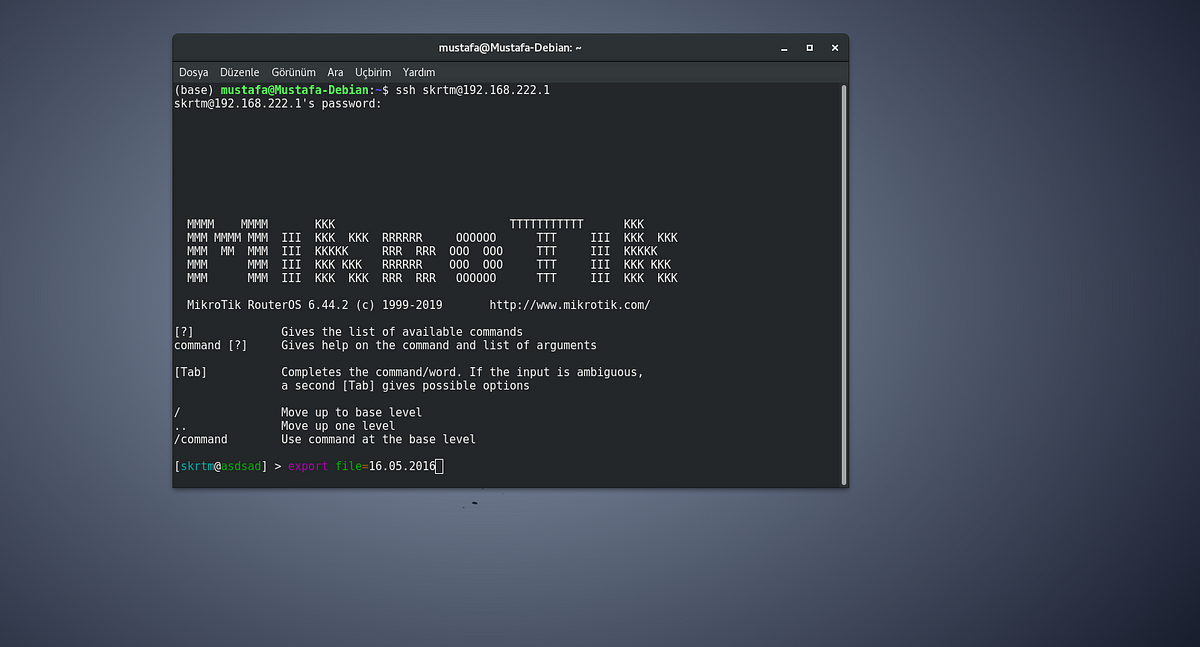
Bu makalemiz de mikrotik ürünlerinizi nasıl yedeklerini alacağınızı ve almış olduğunuz yedeği tekrar nasıl yükleyeceğinizi anlatacağız.
Network cihazlarımız üzerinde belkide en önemli şeylerden birise de hali hazırda kurulu olan ve çalışan sistemimizin konfigrasyon yedeğinin olmasıdır. Herhangi bir olumsuz durumda, Örneğin; RouterOs çökebilir veya fiziksel arızalanma olabilir. vs. durumlar da yedekten geri dönmemizi sağlar.
Mikrotik cihazlar da 2 şekilde yedek alınabilir.
- Yöntem CLI (Terminal) üzerinden yedek alma ve yükleme
Öncelikle kullanmış olduğunuz mikrotik cihazınızın terminal ekranını açınız. Daha sonra resimde ki gibi “export file=Backup dosyasının ismi” şekilde yazıp çalıştirdığınız da cihazınızın flash belleğine konfigrasyon yedeğini almış olacaksınız. Dilerseniz almış olduğunuz yedeği bilgisayarınıza indirip not defterinde açıp inceleyebilirsiniz.
Resimde ssh üzerinden cihaza bağlanıp yedek alındı dilerseniz winbox terminali kullanarak da aynı komutları çalıştırabilirsiniz.
Almış olduğunuz yedeği routerınıza yükleme işlemi ise tam tersi yedeğinizi routerınızın flash diskine atın eğer yedeğiniz zaten flash diskindeyse eğer yapmanız gereken işlem “import dosyanın ismi” şeklinde çalıştırmanız gerekmektedir.
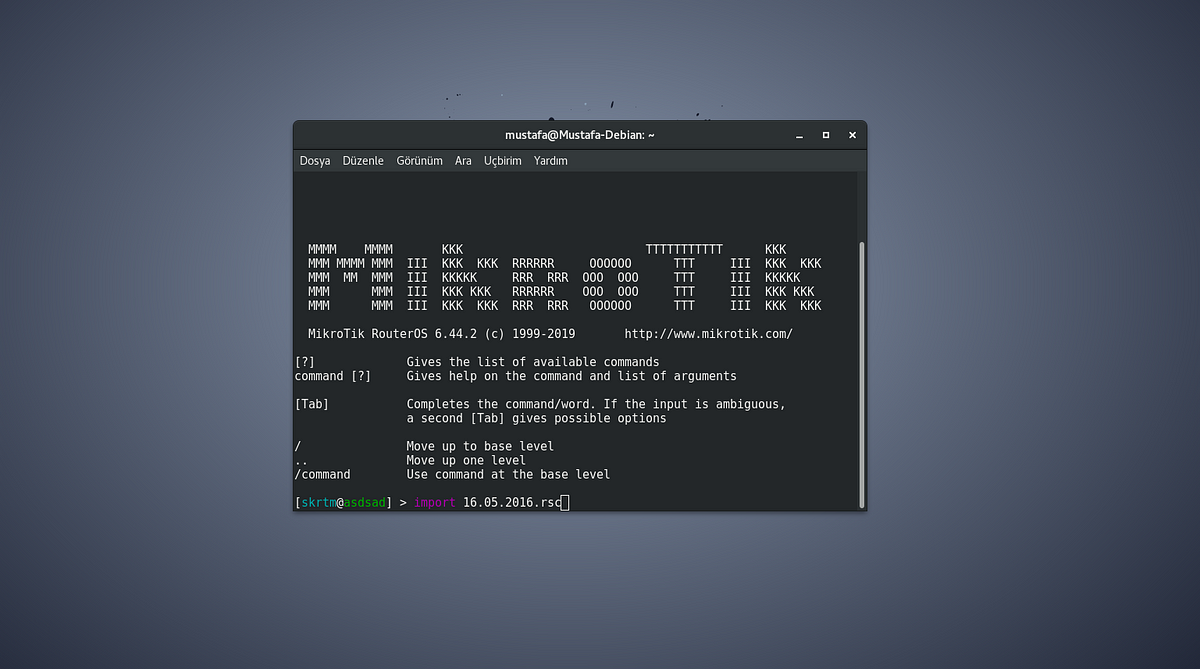
2. Yöntem Winbox üzerinden backup alma
Winbox üzerinden backup alma işlemi
RouterOs ekranını açtığınız da Files > Backup kısmından alacağınız yedeğe isim ve şifre verebilir daha sonra Backup butonuna basarak Flash diskinize yedekleyebilirsiniz.
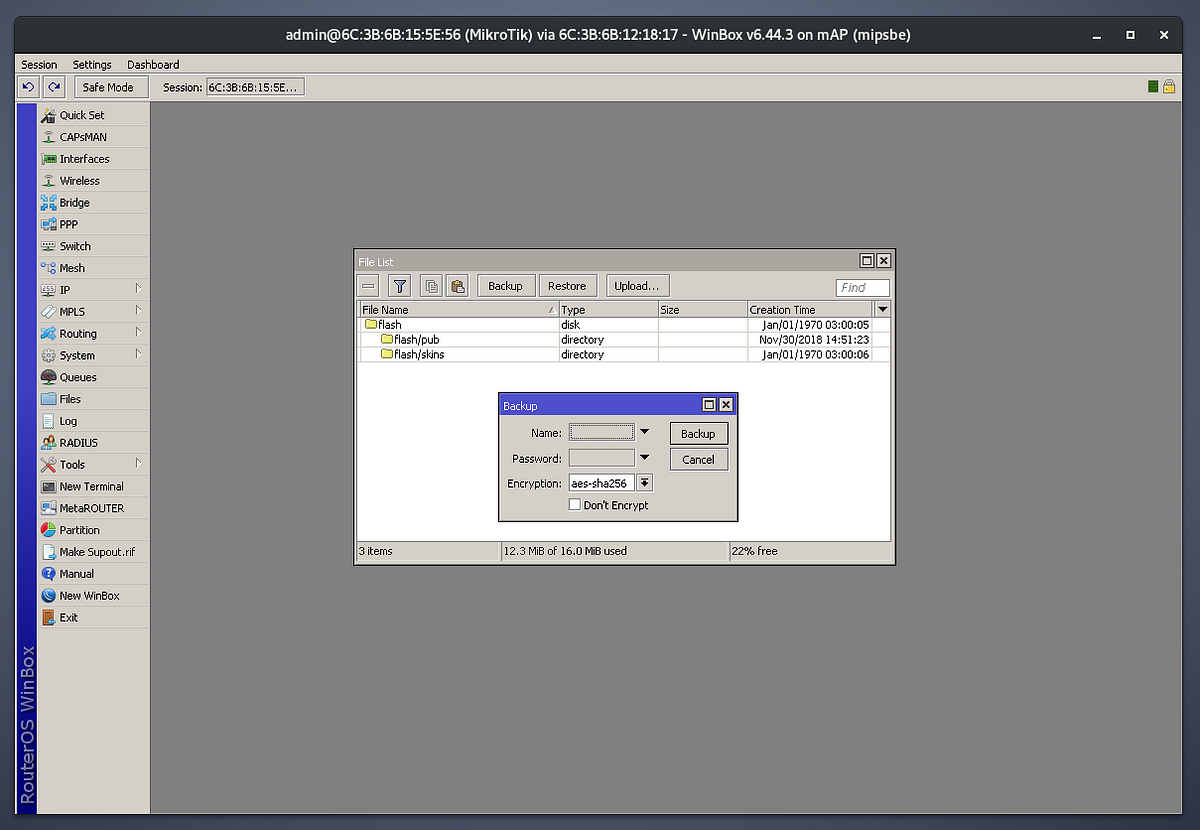
Almış olduğunuz yedeği routera yükleme işlemi ise;
Files > kısmından dosyanızı seçip > Restore butonuna basmanız gerekiyor. Daha sonra cihazınız kendisini yeniden başlatmak isteyecektir.
